Zum: Cara Menamakan Semula Diri Anda

Lihat betapa mudahnya untuk menukar nama anda pada mesyuarat Zum sama ada anda sudah pun menyertai mesyuarat tersebut. Petua mesra pemula.

Jika anda bekerja dari rumah, anda pastinya perlu mengetahui pelbagai aplikasi persidangan video seperti Zoom. Zoom mempunyai pelbagai ciri yang menjadikannya salah satu aplikasi yang paling banyak digunakan untuk persidangan video. Contohnya, untuk bertemu dengan rakan sekerja, rakan dan keluarga, Zoom memberikan anda ID mesyuarat Peribadi.
Ciri ini menjadikan pertemuan dengan mereka yang anda berhubung selalu lebih mudah. Dengan mempunyai PMI anda, mereka boleh berhubung dengan lebih mudah kerana ia tidak berubah seperti ID Zum biasa. Jika anda pengguna Zoom berlesen, anda juga mempunyai pilihan untuk menukarnya, sementara pilihan itu tidak tersedia untuk akaun percuma.
Cara Menukar PMI Zum Anda
Anda boleh membezakan antara PMI anda dan ID Zum dengan bilangan nombor yang dimilikinya. PMI akan mempunyai 13, manakala ID Zoom biasa akan mempunyai 11. Akaun percuma akan mempunyai PMI mereka sendiri, tetapi perbezaan dengan akaun berbayar ialah akaun berbayar boleh mengubahnya manakala akaun percuma tidak boleh.
Untuk menukar PMI anda, anda perlu pergi ke tapak rasmi Zoom . Setelah anda log masuk, klik pada gambar profil anda untuk pergi ke tetapan profil anda. Tatal ke bawah, dan di bawah bahagian mesyuarat, anda akan melihat PMI semasa anda. Klik pada pilihan edit biru di sebelah kanan, dan tetingkap untuk membuat perubahan yang diperlukan akan muncul. Padamkan kod semasa anda dan taipkan kod baharu.
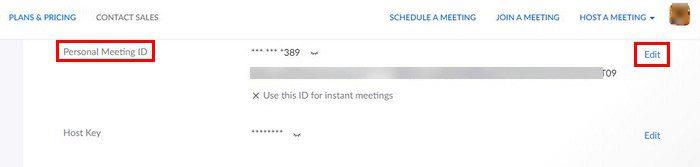
Jangan lupa klik pada butang Simpan apabila anda selesai. Pada kali seterusnya anda ingin memulakan mesyuarat dengan OMI baharu anda, klik pada menu lungsur di sebelah tempat tertera Mesyuarat Baharu. Letakkan kursor pada PMI, dan anda akan melihat pilihan seperti:
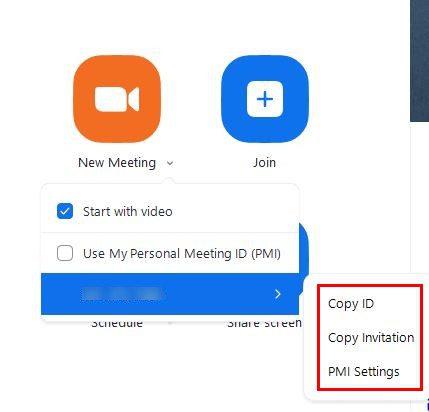
Sekatan yang Perlu Diingati Semasa Menukar PMI Anda
Jika anda memutuskan untuk menukar PMI anda, terdapat beberapa perkara yang perlu diingat. Sebagai contoh, nombor tidak boleh bermula dengan satu atau sifar. Zoom hanya akan menerima nombor dari dua hingga sembilan. Anda tidak boleh menggunakan awalan seperti:
Selain itu, anda tidak boleh mengulang kumpulan tiga digit seperti 247 247 247 atau 555 888 777. Nombor yang sama tidak dibenarkan untuk membentuk keseluruhan lapan digit dan anda tidak boleh mempunyai nombor yang sama lima kali lurus. Kemudian terdapat jelas bahawa anda tidak boleh menggunakan ID mesyuarat yang sudah digunakan.
Cara Memastikan Mesyuarat PMI Zoom Anda Selamat
PMI sangat mudah, tetapi ia juga boleh mempunyai risiko. Jika anda berkongsi pautan dengan orang yang anda tidak percayai dan memberi mereka pautan hanya kerana mereka adalah rakan rakan, anda berisiko orang itu berkongsi pautan itu. Selepas itu, sesiapa sahaja yang mempunyai pautan boleh menyertai mesyuarat anda melainkan anda mengubahnya.
Satu langkah keselamatan yang boleh anda ambil ialah mengunci mesyuarat Zum sebaik sahaja anda melihat semua orang yang anda jemput disambungkan. Untuk mengunci mesyuarat Zum anda, anda perlu mengklik pada ikon Keselamatan di bahagian bawah, dan apabila tetingkap pilihan muncul, pilih pilihan kunci. Anda juga akan melihat pilihan untuk mendayakan ruang menunggu.
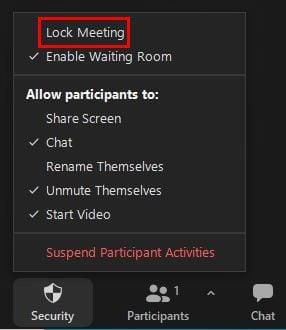
Dengan mengunci mesyuarat Zum anda, anda tidak perlu risau tentang mana-mana pelawat yang tidak diingini. Anda juga boleh menggunakan ID Zum, di mana ID dan kod mesyuarat hanya sesuai untuk satu mesyuarat itu. Ini sesuai untuk mesyuarat apabila anda tidak mengenali semua orang yang akan berhubung.
Ingat untuk menggunakan PMI anda sekurang-kurangnya sekali setahun, atau ia akan tamat tempoh.
Cara Melumpuhkan ID Mesyuarat Peribadi dalam Zum
Jika anda tahu anda tidak akan menggunakannya dan ingin melumpuhkannya, anda boleh melakukannya dalam Tetapan daripada tapak rasmi Zoom. Setelah anda log masuk, anda perlu pergi ke Pengurusan Akaun dan kemudian ke Tetapan Akaun. Di bawah bahagian Kod Laluan Mesyuarat, anda akan melihat pilihan untuk mendayakan atau melumpuhkan pilihan. Anda boleh mengunci ini supaya tiada orang lain membuat sebarang perubahan.
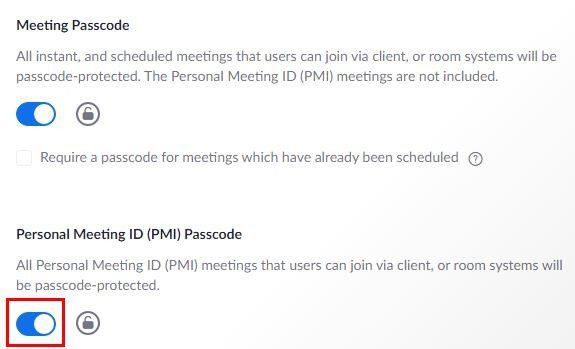
Anda juga boleh melumpuhkan tetapan PMI untuk sekumpulan pengguna. Anda boleh melakukan ini dengan melog masuk ke tapak Zoom, tetapi anda perlu melakukannya sebagai pentadbir yang boleh mengedit. Anda boleh membuat perubahan dengan pergi ke:
Ingat bahawa jika anda ingin menjadikan ini sebagai peraturan umum untuk semua pengguna pada akaun anda, anda mempunyai pilihan untuk mengunci akaun anda. Sesuatu yang anda mungkin mahu cuba ialah menukar nombor telefon anda. Dengan cara itu, lebih mudah untuk diingati.
Kesimpulan
Untuk menukar PMI, anda perlu log masuk ke tapak Zoom kerana anda tidak akan dapat menukarnya daripada apl. Ingat untuk menggunakannya sekurang-kurangnya sekali setahun supaya ia tidak akan tamat tempoh dan untuk mengunci mesyuarat anda atau membolehkan ruang menunggu untuk lebih keselamatan. Adakah anda fikir PMI berguna? Beritahu saya dalam komen di bawah, dan jangan lupa untuk berkongsi artikel dengan orang lain di media sosial.
Lihat betapa mudahnya untuk menukar nama anda pada mesyuarat Zum sama ada anda sudah pun menyertai mesyuarat tersebut. Petua mesra pemula.
Padamkan semua tajuk yang memalukan itu daripada Netflix anda, teruskan senarai tontonan pada komputer dan peranti Android anda.
Jika anda mahu Outlook memuat turun imej e-mel secara automatik, edit tetapan Pusat Amanah anda dan dayakan Muat Turun Automatik.
Kosongkan senarai main Spotify yang tidak digunakan dan ketahui cara anda boleh memadamkannya. Cuba beberapa langkah yang berguna ini.
Jika Photoshop tidak dapat mengesan kad grafik anda, pasang apl, GPU dan kemas kini OS terkini. Kemudian dayakan mod prestasi tinggi untuk Photoshop.
Lihat betapa mudahnya membuat panggilan suara atau video pada Skype untuk Windows atau Android dengan mengikuti langkah mudah ini untuk pemula.
Lihat bagaimana anda boleh menguasai ciri berguna ini; skrin belah dan peluncur atas mod dalam iPadOS 15 pada iPad anda.
Jika anda tidak boleh menampal data organisasi anda ke dalam apl tertentu, simpan fail yang bermasalah dan cuba tampal data anda sekali lagi.
Temui semua yang perlu diketahui tentang ciri Fokus baharu untuk iPadOS 15 dan gunakannya sepenuhnya. Menjadi tuan Fokus.
iPadOS 15 membenarkan penambahan widget pada skrin utama iPad anda. Lihat betapa mudahnya anda boleh menambah seberapa banyak widget yang anda mahu.
Kadangkala imej kelihatan lebih baik dengan kesan kabur. Lihat cara anda boleh menambah seberapa banyak kabur pada imej anda mengikut kehendak anda.
Manfaatkan maklumat LinkedIn yang boleh anda temui apabila menggunakan Microsoft Word. Berikut adalah beberapa petua berharga untuk diingat.
Membalikkan teks dalam PowerPoint adalah lebih mudah daripada yang anda fikirkan. Cuba kaedah mesra pemula ini untuk memutar teks ke mana-mana arah.
Pengguna Adobe Acrobat Reader biasanya menghadapi masalah apabila pilihan Simpan sebagai tidak berfungsi. Sebaliknya, tetingkap kosong muncul. Anda biasanya boleh membetulkannya
Jika panggilan keluar Pasukan tidak berfungsi, semak sama ada anda boleh membuat panggilan melalui Apl Web. Jika masalah berterusan, hubungi pentadbir anda.
Jika anda tidak dapat menonton Netflix pada Chromebook anda, mulakan semula komputer riba anda, kemas kini chromeOS dan pasang semula apl Netflix.
Jika Photoshop mengatakan fail yang anda cuba buka bukan dokumen Photoshop yang sah, pastikan sambungan itu sepadan dengan jenis fail sebenar.
Temui semua pilihan anda semasa menjadualkan mesyuarat Zoom. Lihat betapa mudahnya untuk menjadualkan atau memulakan mesyuarat Zum daripada Chrome.
Bosan dengan had masa 40 minit itu? Berikut ialah beberapa petua yang anda boleh cuba mengatasinya dan nikmati minit Zum tambahan tersebut.
Selesaikan ralat Apple iTunes yang mengatakan dia fail iTunes Library.itl dikunci, pada cakera terkunci, atau anda tidak mempunyai kebenaran menulis untuk fail ini.
Bagaimana untuk mencipta foto yang kelihatan moden dengan menambah sudut bulat dalam Paint.NET
Tidak tahu cara mengulang lagu atau senarai main dalam Apple iTunes? Kami juga tidak dapat pada mulanya. Berikut adalah beberapa arahan terperinci tentang cara ia dilakukan.
Adakah anda menggunakan Padam untuk saya di WhatsApp untuk memadam mesej daripada semua orang? Tidak risau! Baca ini untuk mengetahui buat asal Padam untuk saya di WhatsApp.
Cara untuk mematikan pemberitahuan AVG yang menjengkelkan yang muncul di penjuru kanan sebelah bawah skrin.
Apabila anda memutuskan bahawa anda telah selesai dengan akaun Instagram anda dan ingin menyingkirkannya. Berikut ialah panduan yang akan membantu anda memadamkan akaun Instagram anda buat sementara atau selama-lamanya.
Untuk membetulkan ralat Pasukan CAA50021, pautkan peranti anda ke Azure dan kemas kini apl kepada versi terkini. Jika masalah berterusan, hubungi pentadbir anda.
Anda boleh menggunakan langkah ini untuk mengosongkan fail cache Microsoft Teams untuk menyelesaikan masalah dengan apl dan begini caranya.
Untuk MENUKAR GAMBAR PROFIL pada Microsoft Teams, buka apl, klik ikon akaun, klik Tukar foto profil dan pilih imej lain.
Microsoft melancarkan platform Pasukannya untuk kegunaan peribadi untuk berkomunikasi dan bekerjasama dengan keluarga dan rakan. Butiran di sini.






















